Как обработать фото | Научись красиво обрабатывать с Movavi!
Научиться профессионально обрабатывать фото в домашней обстановке теперь может каждый. Все, что для этого нужно, – это подходящее ПО. Если вы хотите легко и быстро исправить не вполне удачные фотоотчеты о своих клубных похождениях, пейзажи с «заваленным» горизонтом, снимки с семейных торжеств или детских утренников, попробуйте Movavi Фоторедактор. С ним можно без труда регулировать различные параметры изображения, поворачивать фото и изменять их размер, сохраняя качество, вырезать из картинки лишние объекты, полностью заменять фон и пользоваться многими другими функциями приложения.
Скачайте один из лучших фоторедакторов на русском языке и следуйте инструкции, приведенной ниже.
Скачать бесплатно Скачать бесплатно
Купить
Купить
Установите приложение от Movavi
Откройте скачанный файл и дождитесь окончания установки. Программа запустится автоматически.
Добавьте нужные файлы в Фоторедактор
Перетащите изображения для обработки в окно программы или выберите их, нажав кнопку Открыть файл.
Отредактируйте фото
Перейдите во вкладку Улучшение фото, чтобы отрегулировать параметры цветности: тон, температуру, контрастность, яркость, экспозицию и т. д. Улучшайте качество изображения одним кликом при помощи кнопки Автоулучшение.
Редактируйте и улучшайте фотопортреты во вкладке Ретушь. Воспользуйтесь инструментом Устранение недостатков, чтобы удалить все несовершенства кожи. Также к вашим услугам Коррекция красных глаз и Отбеливание зубов. А еще вы можете добавить немного креатива при обработке портрета: изменить цвет глаз или наложить макияж.
Используйте готовые фильтры во вкладке Эффекты, чтобы интересно переосмыслить стиль своих фотографий: мгновенно создавайте изображения, похожие на старые пожелтевшие фото, выбрав фильтр Сепия, экспериментируйте с пикселизацией при помощи фильтра Пиксели, превращайте обычные снимки в черно-белые с фильтром Ч/Б и пробуйте многое другое.
Добавляйте любые титры и редактируйте их параметры во вкладке Текст.
Поворачивайте и отражайте фото во вкладке Поворот. Убирайте лишнее, при необходимости сохраняя пропорции, во вкладке Обрезка. Легко изменяйте размер снимков во вкладке Размер.
Перейдя во вкладку Удаление объектов, вырезайте любые ненужные объекты (случайно попавших в кадр людей, здания, провода и т. п.). Просто нажмите кнопку Стереть, выделив объект при помощи одного из инструментов: Кисть, Лассо, Волшебная палочка или Штамп. Используйте Ластик для снятия выделения.
Чтобы удалить фон, откройте вкладку Замена фона. Нанесите несколько штрихов зеленой кисти на объект, который вы хотите оставить, и несколько штрихов красной кисти за пределами объекта. Нажмите Далее.
Скорректируйте получившиеся границы с помощью Кистей-масок. Используйте инструмент Выделение волос, чтобы уточнить края у мелких деталей. Нажмите на кнопку Далее.
Нажмите на кнопку Далее.
Вы увидите, что фон будет вырезан. После этого нажмите Добавить изображение, а потом Загрузить, чтобы заменить удаленный фон на любое изображение из выбранного файла, или выберите готовый фон из предложенных в программе. Вы также можете сделать заливку, выбрав определенный цвет.
Сохраните обработанный файл
Сохраните фотографию в любом популярном формате, в том числе JPEG, PNG, BMP, TIFF и т. д., нажав кнопку Сохранить. Вы только что обработали фото, как настоящий профи! С Фоторедактором Movavi это проще простого!
Movavi Фоторедактор
Самый простой способ превратить любое фото в конфетку
Улучшайте качество и ретушируйте несовершенства
Добавляйте эффекты и фильтры
Обрезайте, выравнивайте и отражайте кадр
Заменяйте фон и удаляйте ненужные объекты
Остались вопросы?
Посмотрите видеоинструкцииМы также рекомендуем
*Бесплатная версия Movavi Фоторедактора имеет следующие ограничения: сохранение до 10 изображений, водяной знак на сохраненных фото, запрет на снятие скришотов при работе в программе.
«Обработка фотографий» — Яндекс Кью
Сообщества
Обработка фотографий
Стать экспертом- Популярные
- Открытые
- Все вопросы
- Посты и опросы211
- Новые ответы
Анатолий1г
2,9 K
Анонимный вопрос · 4 ответа
Открываем интернет. В поисковой строчке вводим removebg жмем энтэр и попадаем на сайт. где выбираем нужное изображение с вашего компа-открыть и потом скачать. Все. У вас в загрузках… Читать далее
Первый
yujie zhang4мес
113
Анонимный вопрос · 7 ответов
По работе связался с одной компанией cutout.pro . Они имеют очень широкий набор функций: мультипликация, анимация и т.д. Но больше всего я рекомендую удалить фон и водяные знаки для… Читать далее
Аша Комаровская
Искусство
1г
87
Фотографиня, культурологиня, ведущая подкастов «Культурный Слой» и «Вопросы к небу»
Дайте пожалуйста дельный совет о цветокоррекции и тд.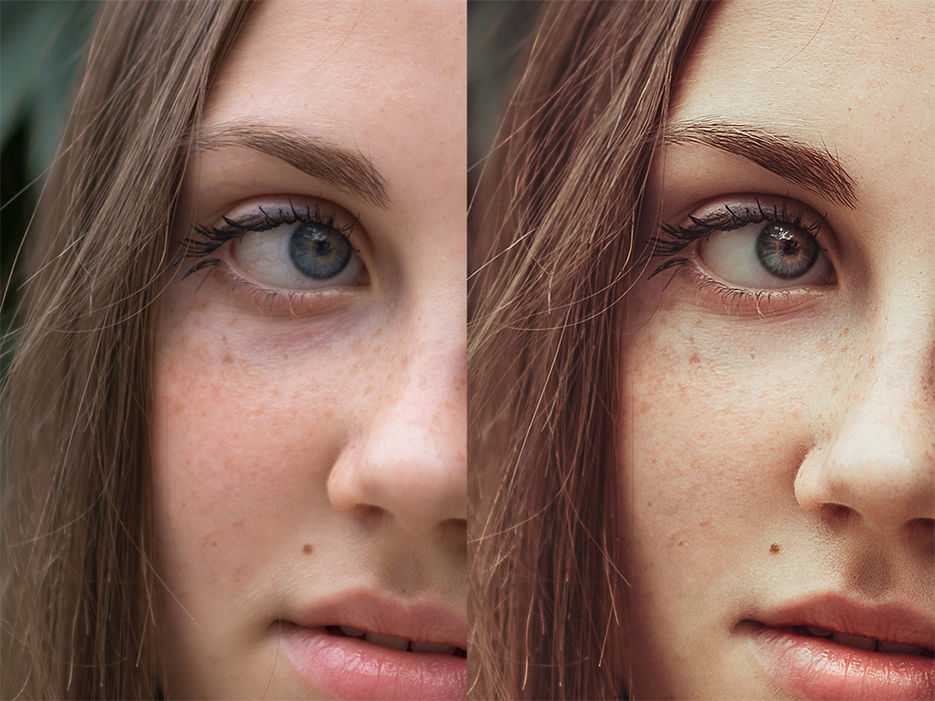 ?
?
спрашиваетDaniil Voronoy · 6 ответов
Короткого ответа на этот вопрос, к сожалению, нет (в том числе потому, что кью съел вашу обложку и обработал ее сам как хотел). Я не буду рассказывать вам про то, что делают инструменты… Читать далее
1 эксперт согласен
Первый
Добрый Человек1г
120
Путешественник, фотожурналист, автопутешественник, здоровый образ жизни, единоборства, духовные практики, психология.
Анонимный вопрос · 11 ответов
Чтобы сделать фон нерезким, «размыть» его, нужно сделать глубину резко изображаемого пространства очень малой, в середине с главным объектом. Глубина резкости зависит от: 1. Диафрагмы… Читать далее
1 эксперт согласен
Первый
Наталья Укрюкина9мес
263
Анонимный вопрос · 3 ответа
Если не умеете пользоваться приложениями, которые могли бы вам помочь, то можете и у профи выполнение этого дела заказать.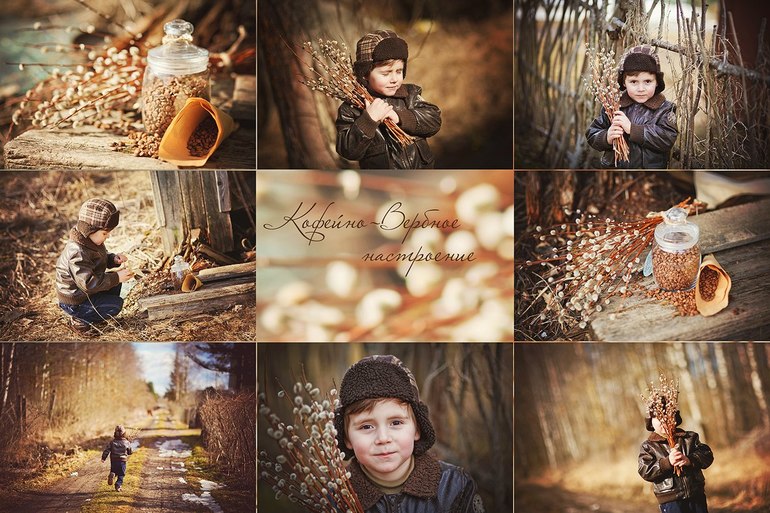 У fsfera ru/fotomontazh/ красивый фотомонтаж из нескольких фоток… Читать далее
У fsfera ru/fotomontazh/ красивый фотомонтаж из нескольких фоток… Читать далее
Сергей Рожнов3г
2,8 K
Известный российский фотограф, автор учебника по фотографии и популярного ютуб канала о фотографии, создатель международной фотошколы.
Анонимный вопрос · 1 ответ
Тогда лучше начать с lightroom — туда можно установить дополнения от VSCO и получать именно их фирменный результат — там очень качествен это будет! и если надо там же можно докрутить… Читать далее
Ольга Быкова
1г
817
Быт и дом, дизайн, еда, мода и стиль, товары и услуги, путешествия и туризм, ремонт и стройка, сад и огород, творчество, кино и сериалы
Анонимный вопрос · 2 ответа
Закачайте фото вот сюда https://www.remove.bg/ru — и фон удалится автоматически. Единственно, сайт отдает изображение в небольшом размере. Если нужен исходник — зарегистрируйтесь. На одну… Читать далее
Единственно, сайт отдает изображение в небольшом размере. Если нужен исходник — зарегистрируйтесь. На одну… Читать далее
Александр С.3г
8,4 K
Анонимный вопрос · 1 ответ
Есть такое приложение «Avаtan», по сути это фоторедактор с неограниченными возможностями. Дизайн прост, и уникален. С помощью простых нажатий даже новичек сможет великолепно отредактирова… Читать далее
Mybiggestlove Фотограф Елена Бессчётнова2г
125
Елена БессчетноваФотограф и мыслитель.
Есть фото. Нужно сделать так, будто бы на нем проходит целый день день в ускоренном… Развернуть
спрашиваетEmily · 2 ответа
А если вы имеете ввиду живые фото с дополненной реальностью — при наведении камеры на изображение — изображение оживает. То тогда не выйдет из готового фото сделать так. Потому что такие… Читать далее
Альберт Филатов
Дизайн
2г
4,0 K
Графический дизайнер. Веду подкаст, в котором общаюсь с творческими людьми.
Веду подкаст, в котором общаюсь с творческими людьми.
спрашиваетfreearch · 1 ответ
Самый простой способ это скачать готовый экшен для Photoshop и потом (по необходимости) незначительно подтянуть фотографию. Экшен — это несколько записанных действий, которые можно… Читать далее
Изучите лучший способ редактирования фотографий как профессионал — создайте свой веб-сайт
Фотография быстро превращается в важный профиль работы для различных компаний, таких как рекламные фирмы, индустрия электронной коммерции, мода, маркетинг и т. д. Кроме того, требования не ограничены чтобы просто щелкнуть отличные картинки. В вашу работу также будет входить презентабельность этих картинок. Следовательно, редактирование фотографий так же важно, как умение нажимать на хорошие изображения. Лучший способ редактировать фотографии — это использовать программное обеспечение для редактирования фотографий, которое позволяет изменять различные функции изображения вручную или автоматически.
Один из первых шагов в обучении профессиональному редактированию фотографий — определить, редактируется фотография или нет. Это должно быть вашей целью как фотографа или редактора. Однако, чтобы достичь такого мастерства, вам сначала нужно понять некоторые критические моменты, которые улучшат ваши навыки редактирования фотографий.
Изображение взято с веб-сайта пользователя Strikingly
Советы по улучшению навыков редактирования фотографийЕсли вы стремитесь стать лучшим фотографом или редактором, примите во внимание некоторые из основных советов по редактированию фотографий, предложенных ниже.
1. Разработайте личный стиль Лучший способ редактировать фотографии — это знать, что не существует «правильного» способа редактирования фотографий. Это субъективная область, где профессиональные фотографы используют уникальные методы редактирования своих фотографий. Даже некоторые из самых опытных фотографов экспериментируют со своими снимками, чтобы найти наилучший оттенок или текстуру для своего изображения. Следовательно, обучение редактированию фотографий — это не то же самое, что обработка фотографий, которая требует определенных шагов.
Следовательно, обучение редактированию фотографий — это не то же самое, что обработка фотографий, которая требует определенных шагов.
Лучший способ редактировать фотографии — это играть с фотографией, например, с яркостью и насыщенностью цветов, или придерживаться черно-белой фотографии. Если у вас есть определенная тема для фотосессии и требования от вашего работодателя, возможно, вам придется придерживаться их рекомендаций. В других случаях это зависит от вашего стиля редактирования фотографий. Некоторые фотографы определили для себя стиль и ассоциировали себя с определенными стилями редактирования фотографий, такими как темные и мрачные оттенки.
Вы начинаете определять и определять свой стиль, подписываясь на известных фотографов в социальных сетях и других портфолио. Определите критические изменения и методы, которые есть у разных фотографов, например, изменения в композиции или внешнем виде фотографии.
2. Воспользуйтесь преимуществами автоматических режимов Самый простой и лучший способ редактирования фотографий — использование предустановленных фильтров или режимов. Эти фильтры используют передовые алгоритмы, которые объединяют различные предустановленные комбинации для автоматической постобработки изображений. Эти функции могут анализировать изображение и предлагать изменения, улучшающие некоторые основные параметры изображения, такие как контрастность, цветовой баланс и т. д.
Эти фильтры используют передовые алгоритмы, которые объединяют различные предустановленные комбинации для автоматической постобработки изображений. Эти функции могут анализировать изображение и предлагать изменения, улучшающие некоторые основные параметры изображения, такие как контрастность, цветовой баланс и т. д.
Но здесь следует помнить, что это автоматизированный процесс, и ваши фотографии могут показаться обычными. Лучший способ научиться профессионально редактировать фотографии — настроить эти функции вручную. Хотя это отнимает много времени, это может придать изображению аутентичный вид, одновременно улучшая ваши навыки редактирования фотографий.
Изображение взято с веб-сайта пользователя Strikingly
Если вы посмотрите на некоторых из самых известных фотографов, то заметите, что большинство их изображений редактируются вручную. Однако это не означает, что автоматически отредактированные фотографии не предназначены для коммерческого использования. Есть много платформ, которые имеют общие требования. Лучший способ редактировать фотографии — использовать автоматические режимы и фильтры, чтобы работать быстрее и меньше времени.
Есть много платформ, которые имеют общие требования. Лучший способ редактировать фотографии — использовать автоматические режимы и фильтры, чтобы работать быстрее и меньше времени.
Кадрирование — один из важнейших навыков, необходимых для профессионального редактирования фотографий. Обрезка фотографии — это не просто уменьшение изображения по сравнению с оригиналом. Он включает в себя множество аспектов, таких как удаление нежелательных краев изображения и фокусировка кадра на главном объекте вашей фотографии. Если вы только начали учиться редактировать фотографии, мы предлагаем вам тщательно отработать этот навык, чтобы увидеть разницу между обычным изображением и изображением, отмеченным наградами.
При обрезке изображений необходимо помнить о фокусе изображения. Подумайте о том, что вы хотите выделить или привлечь внимание людей. Вам потребуется некоторая практика, прежде чем вы станете экспертом в идеальной обрезке изображений.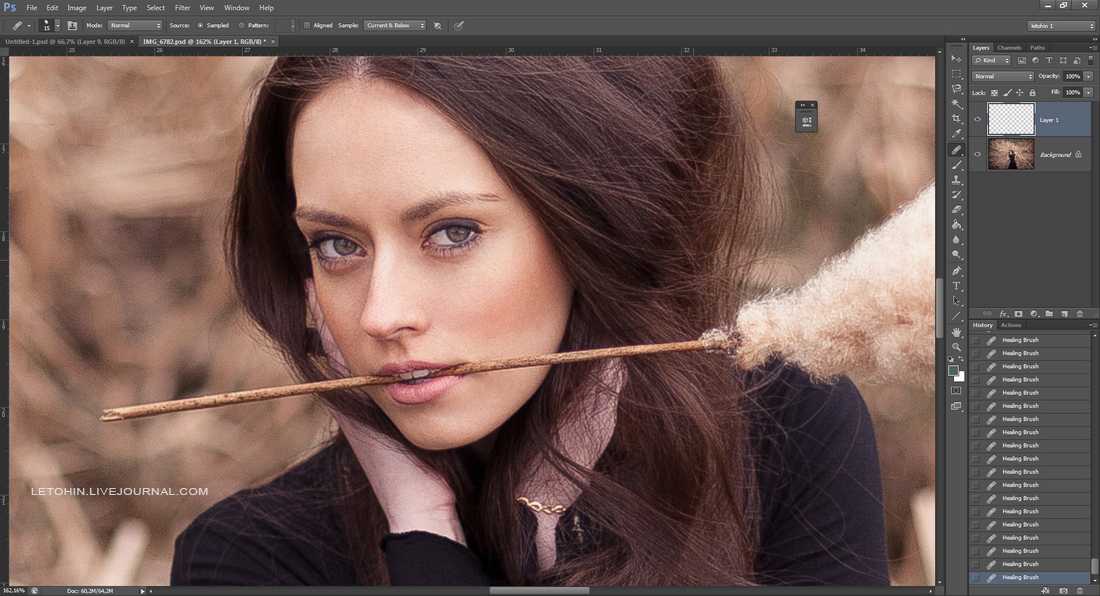 Просто убедитесь, что вы сфокусированы на предмете изображения, прежде чем начать его резать.
Просто убедитесь, что вы сфокусированы на предмете изображения, прежде чем начать его резать.
Цвет имеет решающее значение для изображения. Будь то черно-белый или весь спектр цветов, соблюдение баланса между ними является ключом к тому, чтобы ваша фотография выделялась среди остальных. Некоторые фотографы используют много ярких цветов, в то время как другие придерживаются более темных оттенков в своих снимках. Независимо от вашего стиля, настройка цветов сделает ваши фотографии более профессиональными.
Изображение взято с веб-сайта пользователя Strikingly
Для этого существует множество инструментов. Как правило, вы можете настроить такие функции, как контрастность, насыщенность и яркость в большинстве программ для редактирования фотографий. Если вы щелкаете изображения в формате RAW, добавление контраста будет первым шагом к увеличению размера изображения
5. Настройка баланса белого Баланс белого — еще один важный параметр изображения, который теперь можно регулировать автоматически. . Вы должны понимать различные типы фототонов, так как это помогает создать настроение для любого изображения. Баланс белого — это то, что делает ваше изображение теплым или холодным. Другими словами, он регулирует оттенки желтого и синего, которые делают изображение мрачным или ярким.
. Вы должны понимать различные типы фототонов, так как это помогает создать настроение для любого изображения. Баланс белого — это то, что делает ваше изображение теплым или холодным. Другими словами, он регулирует оттенки желтого и синего, которые делают изображение мрачным или ярким.
Изображение взято с пользовательского веб-сайта Strikingly
Изображения выглядят завершенными, если вы заполните нужные количества и градиенты цветов и сосредоточите внимание на определенных изображениях и объектах на изображении.
6. Удаление пятен и помех Лучший способ редактировать фотографии — уделять больше внимания деталям. Вам нужно обратить пристальное внимание на детали изображения, чтобы выявить крошечные несоответствия, которые могут испортить общий вид вашего изображения. Наиболее важные из этих несоответствий проявляются в виде пятен или фоновых помех. Чтобы сделать вашу фотографию идеальной, вам нужно распознать и удалить эти недостатки.
Любой лучший бесплатный онлайн-редактор фотографий оборудован для удаления пятен и фонового беспорядка. Это может быть довольно общим. Но если вы хотите внести дополнительные изменения в свои изображения, например удалить людей из людных мест или изменить внешний вид здания, вам может потребоваться использовать Adobe Photoshop для очистки изображений. На сегодняшний день это лучший способ редактирования фотографий для профессиональных целей.
7. Выберите программу для редактирования фотографий Технологии развиваются быстрыми темпами. Поэтому, если вы хотите найти лучший способ редактирования фотографий, стоит начать с выбора лучшего программного обеспечения для редактирования фотографий. В отличие от нескольких лет назад, когда было сложно получить лучшее программное обеспечение для редактирования фотографий, сегодня программное обеспечение замечательно совместимо с различными устройствами. Редактирование цифровых фотографий никогда не было более доступным, так как теперь существует множество программ для редактирования фотографий на выбор.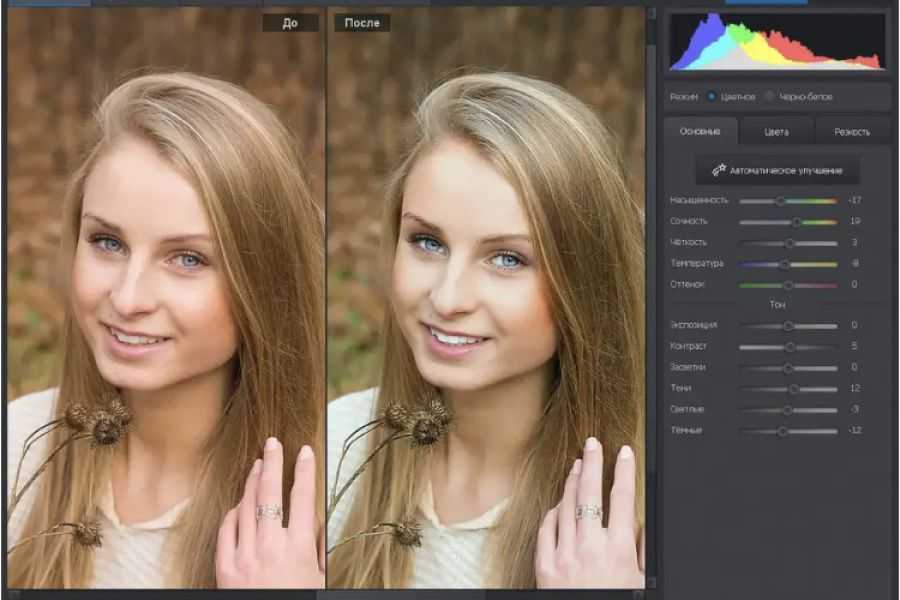 Некоторые из самых популярных программ для редактирования фотографий довольно просты в использовании и позволяют выполнять базовые настройки. Другим может потребоваться определенный уровень квалификации для внесения изменений.
Некоторые из самых популярных программ для редактирования фотографий довольно просты в использовании и позволяют выполнять базовые настройки. Другим может потребоваться определенный уровень квалификации для внесения изменений.
Выбор подходящего программного обеспечения для редактирования фотографий является проблемой не потому, что его сложно найти. Но потому что, если вы выберете сложный для начала, вы можете в конечном итоге упустить некоторые важные основы. Именно поэтому мы перечислили некоторые программы для редактирования фотографий, которые могут помочь начать ваше путешествие по редактированию фотографий.
5 Лучшее программное обеспечение для редактирования фотографий для начинающих В сегодняшнюю цифровую эпоху легко получить в свои руки программное обеспечение для редактирования фотографий. Ваш телефон или планшет, скорее всего, имеет встроенный фоторедактор. Но если вы хотите стать опытным редактором фотографий, вы можете попробовать некоторые из лучших онлайн-программ для редактирования фотографий.
Явно лучший онлайн-редактор фотографий на протяжении многих лет. Adobe Photoshop представляет собой универсальный фоторедактор. Первоначально созданный для профессионального редактирования фотографий, он стал популярным инструментом у большинства фотографов и дизайнеров. К сожалению, простого или лучшего способа редактирования фотографий в Adobe Photoshop не существует. Вам необходимо изучить программное обеспечение, прежде чем вы сможете использовать его в полной мере.
Чтобы помочь молодым фотографам и редакторам, Adobe разработала Photoshop Express — мобильную версию своего мощного фоторедактора. Это отличное место для начала, если вы только осваиваете редактирование фотографий и хотите научиться редактировать фотографии в Adobe Photoshop. Photoshop Express не имеет полной функциональности Photoshop, но является отличным вариантом для тех, кто хочет внести незначительные изменения, такие как настройка контраста, перспективы и экспозиции.
Набирая популярность как лучший онлайн-редактор фотографий, GIMP предлагает широкий спектр инструментов редактирования, которые могут оценить даже опытные пользователи. Функции, предоставляемые GIMP, включают изменение размера с учетом содержимого, анимированные GIF-файлы, кривые, настраиваемые кисти, маски слоев и т. д. К сожалению, приложение требует определенного уровня знаний, прежде чем начинать редактировать фотографии как профессионал, и приложение несовместимо с мобильным телефоном. .
Это затрудняет для молодых фотографов возможность использовать и учиться редактировать фотографии. Но как только вы изучите основы, вы поймете, почему это лучшее программное обеспечение для редактирования фотографий онлайн для амбициозных фотографов.
3. Paint.net Напоминая Microsoft Paint, программу, с которой все началось, PAINT.net представляет собой более интуитивную версию последней. Это лучший бесплатный фоторедактор онлайн. Новичкам нужен Paint.net. Это помогает неопытным подросткам освоить другие сложные фоторедакторы, с которыми им, возможно, придется работать в будущем. В отличие от других редакторов, где вам нужно следовать инструкциям или пройти онлайн-курс, чтобы начать редактировать фотографии, Paint.net делает все удивительно просто. Лучший способ редактировать фотографии и стать профессионалом — это практика.
Новичкам нужен Paint.net. Это помогает неопытным подросткам освоить другие сложные фоторедакторы, с которыми им, возможно, придется работать в будущем. В отличие от других редакторов, где вам нужно следовать инструкциям или пройти онлайн-курс, чтобы начать редактировать фотографии, Paint.net делает все удивительно просто. Лучший способ редактировать фотографии и стать профессионалом — это практика.
А с Paint.net это просто прогулка в парке. Программное обеспечение построено на том же удобном интерфейсе, что и предыдущая версия, что упрощает работу. Программное обеспечение было улучшено и теперь включает в себя широкий спектр функций, таких как неограниченное количество отмен, кривых, уровней, контрастности, градиентов и яркости. Дополнительная функция, которая выводит функциональность программного обеспечения на новый уровень, — это загружаемые плагины, которые позволяют вам использовать более продвинутые возможности редактирования, такие как 3D-вращение/масштабирование.
4. Редактор Pixlr
Редактор Pixlr Pixlr — еще один мощный инструмент для редактирования фотографий с уникальной функцией, позволяющей открывать файлы изображений с URL-адреса или с определенного устройства. Это особенно удобно, если вам нужно отредактировать существующие изображения на вашем сайте. Пользовательский интерфейс и возможности очень похожи на фоторедактор Adobe. Таким образом, это отличный редактор для начинающих, чтобы научиться искусству редактирования фотографий. Единственным недостатком Pixlr Editor является то, что он работает на Flash. Таким образом, совместимость может быть проблемой для некоторых устройств и платформ.
5. Strikingly Editor Список статей, о которых мы упоминали выше, относится к приложениям, которые являются эксклюзивными фоторедакторами. На Strikingly вы получаете большинство основных функций редактирования фотографий, которые предлагает большинство этого программного обеспечения. К тому же, по гораздо меньшей цене, чем они. С помощью инструмента для редактирования фотографий Strikingly вы можете изменять такие аспекты, как размер, пиксели, цвет, контрастность и т. д. Вы также можете добавлять текст или специальные фильтры, которые улучшают внешний вид вашего изображения. Изображения, полученные с помощью редактора изображений Strikingly, не уступают некоторым из лучших онлайн-программ для редактирования фотографий.
С помощью инструмента для редактирования фотографий Strikingly вы можете изменять такие аспекты, как размер, пиксели, цвет, контрастность и т. д. Вы также можете добавлять текст или специальные фильтры, которые улучшают внешний вид вашего изображения. Изображения, полученные с помощью редактора изображений Strikingly, не уступают некоторым из лучших онлайн-программ для редактирования фотографий.
Изображение взято с сайта Strikingly
Так что, если вы хотите найти лучший способ редактирования фотографий, не ищите дальше. Создайте бесплатную учетную запись на Strikingly и начните редактировать свои изображения. Преимущество заключается в том, что вы также можете создать бесплатный веб-сайт на Strikingly, чтобы иметь платформу для отображения вашей коллекции фотографий. Зарегистрируйтесь в Strikingly и создайте свой бесплатный веб-сайт прямо сейчас!
Как редактировать фотографии: руководство по улучшению навыков
Мы живем в мире изображений. И реальность такова, что большинство этих изображений приходят к нам после того, как они были обработаны рядом инструментов для редактирования фотографий. В наши дни редко можно встретить действительно необработанные фотографии.
В наши дни редко можно встретить действительно необработанные фотографии.
Когда вы создаете свои собственные изображения вещей, которые вас вдохновляют или волнуют, вы можете добиться эстетики, похожей на то, что вы видите в журналах или на рекламных щитах. К счастью, с простыми в использовании инструментами для редактирования фотографий, такими как те, что доступны в приложении Picsart или на веб-сайте Picsart, это не только возможно, но и очень весело.
В этом удобном руководстве мы рассмотрим все основы редактирования фотографий без необходимости использования сложного и дорогого программного обеспечения, такого как Adobe Photoshop или Lightroom. Давайте начнем.
Содержание
Узнайте, как редактировать фотографии
Изучение фотографии может быть очень сложной задачей, но это не обязательно. С правильными инструментами для редактирования фотографий и мышлением вы сможете быстро развить свои навыки. Так где же найти нужные инструменты и рекомендации по редактированию фотографий? В век цифровой фотографии YouTube — ваш лучший друг. В Интернете есть тысячи руководств, которые могут предоставить все рекомендации, которые могут вам понадобиться для редактирования изображений с помощью различных программ и приложений, таких как Picsart. Независимо от вашего уровня мастерства, есть учебник, который ответит на все ваши животрепещущие вопросы по фотографии.
В Интернете есть тысячи руководств, которые могут предоставить все рекомендации, которые могут вам понадобиться для редактирования изображений с помощью различных программ и приложений, таких как Picsart. Независимо от вашего уровня мастерства, есть учебник, который ответит на все ваши животрепещущие вопросы по фотографии.
Каковы основы редактирования фотографий?
В то время как профессионалы могут добиться поразительных результатов, используя сложное программное обеспечение, такое как Photoshop, существуют и гораздо более простые инструменты для редактирования фотографий. С Picsart вы можете создавать красивые изображения, внеся несколько изменений на телефоне перед публикацией. Это действительно так просто. Освоив эти очень простые инструменты редактирования, вы будете готовы поделиться поистине впечатляющими снимками.
Обрезка
Инструмент «Обрезка», пожалуй, самый простой инструмент редактирования, но он также невероятно важен. С Crop вы можете настроить кадрирование вашей фотографии. Это может быть особенно полезно, когда вы готовите изображение для социальных сетей и вам нужно, чтобы оно соответствовало очень конкретным размерам. Например, если вы публикуете в Instagram и вам нужно, чтобы ваше изображение соответствовало классическому соотношению 1:1, популярному на этой платформе, вы можете использовать для этого инструмент «Обрезка». Этот инструмент также отлично подходит для выделения композиции вашего изображения. Регулируя его кадрирование, вы также можете настроить общую композицию изображения.
Это может быть особенно полезно, когда вы готовите изображение для социальных сетей и вам нужно, чтобы оно соответствовало очень конкретным размерам. Например, если вы публикуете в Instagram и вам нужно, чтобы ваше изображение соответствовало классическому соотношению 1:1, популярному на этой платформе, вы можете использовать для этого инструмент «Обрезка». Этот инструмент также отлично подходит для выделения композиции вашего изображения. Регулируя его кадрирование, вы также можете настроить общую композицию изображения.
Выпрямление
Подобно инструменту кадрирования, инструмент «Выпрямление» очень прост, но чрезвычайно полезен при редактировании фотографии. Особенно когда мы фотографируем на смартфон, добиться идеальных ракурсов может быть сложно. В противном случае отличное изображение может быть испорчено небольшим наклоном вправо или влево, или, возможно, вы сделали снимок снизу, а не прямо. Что ж, с помощью инструмента «Выпрямление» вы можете тонко отрегулировать углы вашей фотографии, чтобы они стали ровными и приятными для глаз.
Яркость
Свет решает все, что касается фотографии. Количество света на вашей фотографии может повлиять на настроение изображения, а также на количество захваченных деталей. Когда мы делаем снимок с помощью камеры телефона, может быть сложно контролировать свет в данный момент. Если вы работаете с зеркальной фотокамерой, то, возможно, вам удастся выполнить множество ручных настроек. Но если вы уже сделали снимок и недовольны количеством света на изображении, инструмент «Яркость» может помочь вам внести необходимые корректировки.
Контраст
Вы когда-нибудь хотели, чтобы ваши изображения были немного смелее и ярче? С инструментом Contrast они могут быть. С помощью настройки контрастности вы усиливаете тени и блики на изображении, создавая более смелую и привлекательную эстетику. Вы также можете пойти противоположным путем и уменьшить контрастность изображения, сделав его более мягким и приглушенным. В любом случае, инструмент «Контраст» может кардинально изменить фотографию при минимальном редактировании.
Насыщенность
Инструменты «Контрастность» и «Насыщенность» можно использовать в тандеме, чтобы добавить драматизма изображению. В то время как контраст усиливает светлые и темные тона изображения, насыщенность напрямую связана с цветом. Если вы повысите насыщенность изображения, вы улучшите его цвета, сделав их ярче и интенсивнее. Если вы уменьшите насыщенность, ваша фотография будет выглядеть более размытой и даже черно-белой.
Clarity
Если вы делаете снимки с помощью профессионального объектива, вы можете создавать очень детализированные и сфокусированные изображения. Но что произойдет, если вы работаете с телефонной камерой с менее чем звездным объективом? Здесь на помощь приходит инструмент «Четкость». Регулируя четкость вашего изображения, вы, по сути, повышаете резкость изображения. Если вы работали с плохим освещением или вам нужно улучшить текст на изображении, инструмент «Четкость» может вам очень помочь.
Тени
Когда вы редактируете фотографию, вы должны думать о ее разрозненных частях и о том, как они взаимодействуют. Например, вы должны рассмотреть, как функционируют тени изображения и как это изображение изменится, если вы уменьшите или усилите его тени. Возможно, вы уже догадались, но инструменты «Тени» могут помочь вам сделать именно это — уменьшить или усилить более темные тона вашего изображения, чтобы получить более смелый или приглушенный конечный результат.
Например, вы должны рассмотреть, как функционируют тени изображения и как это изображение изменится, если вы уменьшите или усилите его тени. Возможно, вы уже догадались, но инструменты «Тени» могут помочь вам сделать именно это — уменьшить или усилить более темные тона вашего изображения, чтобы получить более смелый или приглушенный конечный результат.
Особенности
Инструмент «Света» работает точно так же, как инструмент «Тени», за исключением того, что он изменяет более светлые тона на фотографии, а не более темные. Если у вас есть переэкспонированное изображение, инструмент «Света» может помочь вам уменьшить блики на изображении. Или, если у вас слишком темное изображение, инструмент «Света» может помочь немного оживить скрытые участки света на фотографии.
Температура
Удивительно, насколько сильно температура фотографии может повлиять на ее общее настроение и стиль. Инструмент «Температура» позволяет регулировать баланс белого и цвета изображения, делая их теплее или холоднее. Теплые изображения, как правило, более популярны в социальных сетях, поскольку они напоминают нам о естественном освещении и вызывают теплые, приятные ощущения. Более холодные изображения чаще ассоциируются с редакционными фотографиями или некоторыми стилями ретро, такими как фотографии Polaroid. Вы можете добиться потрясающих результатов как с более теплыми, так и с более холодными тонами. Вы должны найти правильный баланс, который улучшит и дополнит ваш объект.
Теплые изображения, как правило, более популярны в социальных сетях, поскольку они напоминают нам о естественном освещении и вызывают теплые, приятные ощущения. Более холодные изображения чаще ассоциируются с редакционными фотографиями или некоторыми стилями ретро, такими как фотографии Polaroid. Вы можете добиться потрясающих результатов как с более теплыми, так и с более холодными тонами. Вы должны найти правильный баланс, который улучшит и дополнит ваш объект.
Как редактировать фотографии для Instagram
После того, как вы научитесь вносить базовые изменения в свои фотографии, вы сможете пойти еще дальше с помощью уникальных фотофильтров и эффектов, которые сделают ваш контент действительно выделяющимся в Instagram и на других платформах. Picsart предлагает ряд наложений и настроек фотографий, которые вы можете применить к своим изображениям, а затем опубликовать их прямо в Instagram с помощью телефона. Вы даже можете дать любому изображению прозрачный фон. Рассмотрим несколько самых популярных вариантов.
Эффекты
Когда вы открываете приложение Picsart и загружаете изображение для редактирования, вы можете искать в галерее эффектов ряд наложений для дальнейшего улучшения вашей фотографии. Категория FX предлагает множество очень тонких классических эффектов, которые придадут вашей фотографии художественное, профессиональное качество.
Размытие, Художественное и Искажение
Коллекции Picsart Blur, Artistic и Distort немного более забавны, чем обычные наложения для Instagram. Здесь вы найдете эффекты, которые корректируют фокус ваших фотографий или вносят в изображения интересные графические изменения. Distort действительно доставит вам массу удовольствия благодаря некоторым действительно уникальным визуальным изменениям. Если вы хотите проявить творческий подход, вы можете попробовать смешать эти эффекты и фильтры с интересными наклейками или кистями, которые также доступны в приложении Picsart.
Бумага
В отличие от Художественного или Искажения, эффекты в галерее Picsart Paper невероятно детализированы и нежны.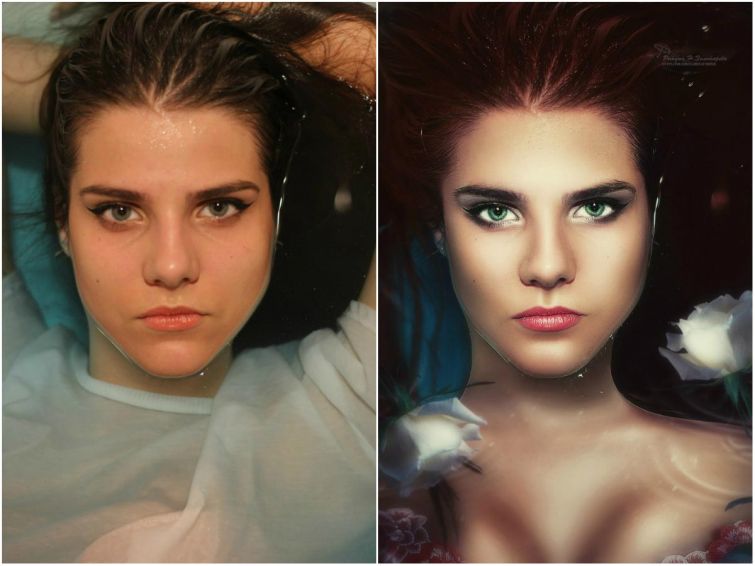 Эти наложения добавляют вашим изображениям уникальную текстуру, благодаря чему они выглядят так, как если бы они были напечатаны на бумаге для художественных работ или холсте.
Эти наложения добавляют вашим изображениям уникальную текстуру, благодаря чему они выглядят так, как если бы они были напечатаны на бумаге для художественных работ или холсте.
Поп-арт и цвета
Всем нравятся хорошие изображения Энди Уорхола. Эффекты «Поп-арт» и «Цвета» в приложении Picsart предлагают ряд вариантов оформления, которые придадут вашим фотографиям характер и стиль. Легко настраивайте цвета на изображениях всего за несколько нажатий. Есть также классные эффекты, такие как «Всплеск цвета», который подчеркивает только один или несколько цветов на фотографии, оставляя остальную часть изображения черно-белой.
Эффекты холста и эскиза
Если вы хотите немного поизобретать, вы можете поискать эффекты холста и эскиза. В этих коллекциях вы найдете действительно забавные эффекты, которые будут сочетать ваши фотографии с картинами и добавлять интересные штрихи карандашом к вашим композициям. В этой области есть что исследовать и поиграть.
Инструменты для редактирования фотографий: как обрезать изображение
Теперь, когда вы узнали все о лучших инструментах для редактирования фотографий и о том, что они делают, пришло время применить свои знания. Но сначала обрежьте собственное изображение на Picsart.
1) Откройте приложение Picsart.
2) Нажмите + на нижней панели инструментов, чтобы загрузить фотографию, которую вы хотите обрезать.
3) Нажмите Инструменты на нижней панели инструментов, затем нажмите Обрезать .
4) Обрежьте изображение, используя предустановленные шаблоны размеров внизу, или обрежьте вручную пальцами.
5) Нажмите Применить в правом верхнем углу.
6) Сохраните обрезанное фото, нажав Далее или стрелку вниз вверху.
Ключом к созданию привлекательных и профессионально выглядящих фотографий для Instagram и не только является экспериментирование и изучение всех тонкостей этих простых инструментов для редактирования фотографий. После того, как вы освоите основы, остальное не составит труда.
После того, как вы освоите основы, остальное не составит труда.
Picsart — это платформа для редактирования фотографий и видео и творческое сообщество. Его инструменты на базе искусственного интеллекта входят в 20 самых загружаемых приложений в мире с более чем 150 миллионами активных пользователей в месяц и позволяют создателям всех уровней создавать, редактировать, рисовать и делиться контентом где угодно. Платформа собрала одну из крупнейших в мире коллекций контента с открытым исходным кодом, включая фотографии, наклейки, фоны, шаблоны и многое другое. Используется потребителями, маркетологами, создателями контента и предприятия Инструменты Picsart удовлетворяют как личные, так и профессиональные потребности в области дизайна. Picsart сотрудничает с крупными артистами и брендами, такими как BLACKPINK, Taylor Swift, Lizzo, Ariana Grande, Warner Bros. Entertainment, iHeartMedia, Condé Nast и другими.
